Ondervragen
Probleem: hoe te repareren dat het beeldschermstuurprogramma niet meer reageert en is hersteld?
Af en toe knippert mijn computerscherm en verschijnt het bericht dat "Beeldschermstuurprogramma niet meer reageert en is hersteld" op mijn Windows 10. Is het een soort ernstige systeemfout of een virus? Uw hulp wordt zeer op prijs gesteld, omdat ik bang ben dat de pc op elk moment kan crashen.
Opgelost antwoord
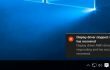
“Beeldschermstuurprogramma reageert niet meer en is hersteld” is een veelvoorkomende fout die gebruikers van Windows OS tegenkomen. Deze melding kan verschijnen, of u nu de vorige Windows-edities of de nieuwste Windows 10 gebruikt. Het probleem zorgt ervoor dat het computerscherm tijdelijk vastloopt en binnen enkele seconden heeft u de volledige controle weer terug. Als gevolg hiervan verschijnt het bericht met informatie over het defecte beeldschermstuurprogramma.
Dit probleem is niet van kwaadaardige oorsprong. Het kan verschijnen als gevolg van verschillende factoren. Ten eerste, uw
videokaart is misschien oud. Het is dus mogelijk niet functioneel compatibel met een nieuwer videostuurprogramma. Ten tweede, er zijn verschillende programma's actief op de achtergrond en neemt daardoor te veel GPU (Graphics Processing Unit) verwerkingssnelheid in beslag. Een andere reden zou kunnen zijn dat verouderde videostuurprogramma's. Als deze melding af en toe voorkomt, hoeft u niet in paniek te raken. In sommige gevallen verwerkt GPU de toegewezen taak niet op tijd, wat resulteert in de fout. Desalniettemin, als dit fenomeen van bevriezen en knipperen van het computerscherm u begint te frustreren, wordt het hoog tijd dat u naar de oplossing gaat zoeken. Gelukkig hoeft u niet veel verder te zoeken, want we zullen verschillende opties presenteren voor het omgaan met Display Driver Reageert niet meer en heeft de fout hersteld.Optie 1. Verwijder grafische stuurprogramma's:
- Klik op de Windows-logotoets + R om een Run te starten
- Typ in het dialoogvenster devmgmt.msc druk op Enter. Apparaat beheerder zal lanceren.
- Zodra Apparaatbeheer is gestart, opent u de beeldschermadapters.
- Klik met de rechtermuisknop op de grafische stuurprogramma's, druk op Verwijderen en volg dan de stappen van de verwijderingsgids. Als u meer dan één grafische stuurprogramma hebt, herhaalt u deze stappen om ze allemaal te verwijderen.
- Herstart de computer. Na de herstart installeert het besturingssysteem automatisch de vereiste stuurprogramma's opnieuw.
Opmerking. Het is ook mogelijk om de stuurprogramma's bij te werken zonder dit proces van verwijderen en installeren te doorlopen. Voer eenvoudig de officiële website van uw GPU-fabrikant in. In het gedeelte "Download" moeten ze de links van de momenteel uitgebrachte stuurprogramma-updates bevatten. Downloaden en installeren zou het probleem moeten verhelpen. Ten slotte kunt u installeren RegCure Pro om te controleren op mogelijke computerproblemen.
Optie 2. Vergroot de GPU-verwerkingstijd
TDR (Time-outdetectie en herstel) heeft een vaste tijd toegewezen voor de GPU-respons. Wanneer de laatste niet op tijd reageert, laadt de functie de beeldschermstuurprogramma's opnieuw, waardoor het probleem optreedt. Als deze fout een veelvoorkomend verschijnsel is, moet u wellicht: TDR-time-outinstellingen wijzigen om de GPU-responstijd te vergroten. Hoewel deze optie geen speciale vaardigheid of kennis vereist, moet u ervoor zorgen dat u de stappen zorgvuldig en nauwkeurig uitvoert. Het ruïneren van registerbestanden kan een systeemwrak veroorzaken.
- Klik op de Windows-logotoets + R.
- Typ regedit in het dialoogvenster Uitvoeren en klik op Enter om de Register-editor te openen.
- Zoek in het linkerdeelvenster van de Register-editor de volgende map:
HKEY_LOCAL_MACHINE > SYSTEEM > CurrentControlSet > Control - Klik op Grafische Stuurprogramma's in het linkerdeelvenster om de inhoud in het rechterdeelvenster uit te vouwen.
- Klik in het rechterdeelvenster met de rechtermuisknop op een lege ruimte en plaats de muisaanwijzer erop Nieuw om het contextmenu uit te breiden. In de 32-bits versie van Windows, klik op DWORD (32-bit) waarde. In de 64-bits versie van Windows, klik op QWORD (64-bit) Value in het contextmenu.
- Geef de nieuwe registerwaarde de titel TdrDelay en druk op Enter.
- Dubbelklik op de registerwaarde TdrDelay om deze te bewerken, typ 8 in het veld Waardegegevens en eindig met klikken op oke.
- Sluit de Register-editor en start de computer opnieuw op.
Ten slotte, zoals we hebben besproken, kan de GPU overbelast zijn om meerdere programma's tegelijkertijd te beheren. U kunt dus de effectiviteit ervan verbeteren door onnodige actieve applicaties te sluiten. Het verbeteren van de kwaliteit van de GPU kan ook worden gedaan door handmatig het stof van de onderdelen te verwijderen: radiatoren en koellichamen. Als u er zeker van bent dat u geen enkel moederbordonderdeel beschadigt, sluit u de computer af en opent u hem weer. Verwijder de GPU, verwijder het stof van de onderdelen en plaats deze opnieuw. Het af en toe schoonmaken van uw computer is essentieel om de kans op oververhitting te verkleinen.
Herstel uw fouten automatisch
Het ugetfix.com-team doet zijn best om gebruikers te helpen de beste oplossingen te vinden om hun fouten te elimineren. Als u niet wilt worstelen met handmatige reparatietechnieken, gebruik dan de automatische software. Alle aanbevolen producten zijn getest en goedgekeurd door onze professionals. Hulpprogramma's die u kunt gebruiken om uw fout op te lossen, worden hieronder vermeld:
Bieden
doe het nu!
Download FixGeluk
Garantie
doe het nu!
Download FixGeluk
Garantie
Als je je fout niet hebt opgelost met Reimage, neem dan contact op met ons ondersteuningsteam voor hulp. Laat ons alstublieft alle details weten waarvan u denkt dat we die moeten weten over uw probleem.
Dit gepatenteerde reparatieproces maakt gebruik van een database van 25 miljoen componenten die elk beschadigd of ontbrekend bestand op de computer van de gebruiker kunnen vervangen.
Om een beschadigd systeem te repareren, moet u de gelicentieerde versie van Reimage hulpprogramma voor het verwijderen van malware.

Voorkom dat websites, ISP en andere partijen u volgen
Om volledig anoniem te blijven en te voorkomen dat de ISP en de overheid tegen spionage op jou, je zou in dienst moeten nemen Privé internettoegang VPN. Hiermee kunt u verbinding maken met internet terwijl u volledig anoniem bent door alle informatie te coderen, trackers, advertenties en schadelijke inhoud te voorkomen. Het belangrijkste is dat u een einde maakt aan de illegale bewakingsactiviteiten die de NSA en andere overheidsinstellingen achter uw rug om uitvoeren.
Herstel uw verloren bestanden snel
Er kunnen zich op elk moment onvoorziene omstandigheden voordoen tijdens het gebruik van de computer: deze kan worden uitgeschakeld door een stroomstoring, a Blue Screen of Death (BSoD) kan optreden, of willekeurige Windows-updates kunnen de machine wanneer u een paar keer weggaat minuten. Als gevolg hiervan kunnen uw schoolwerk, belangrijke documenten en andere gegevens verloren gaan. Naar herstellen verloren bestanden, kunt u gebruiken Gegevensherstel Pro – het doorzoekt kopieën van bestanden die nog beschikbaar zijn op uw harde schijf en haalt ze snel op.